Poslednji put redigovano 2. decembra 2022.
Microsoft 365 grupe je usluga koja radi sa Microsoft 365 alatkama koje već koristite tako da možete da sarađujete sa saradnicima prilikom pisanja dokumenata, kreiranja unakrsnih tabela, rada na planovima projekta, zakazivanja sastanaka ili slanja e-pošte.
Ovaj članak će vas upoznati sa tim šta su to grupe i pružiti vam neke korisne veze ka sledećim koracima.
|
Najnovije vesti i video zapise o programima Microsoft 365 grupeoffice blogove |
Saveti:
-
Ako tražite informacije o korišćenju Outlook grupa kontakata za slanje e-pošte listi osoba – kao što je grupa prijatelja – pogledajte članak Pravljenje grupe kontakata ili liste distribucije u programu Outlook za PC.
-
Da biste saznali Microsoft Family Safety i kako vam porodična grupa pomaže da ostanete povezani sa članovima porodice i zaštitite ih na Windows 10, Xbox uređajima i Android uređajima, pogledajte članak Microsoft porodična grupa.
Šta su Microsoft 365 grupe ?
Grupe u programu Microsoft 365 vam omogućavaju da odaberete skup osoba sa kojima želite da sarađujete i lako podesite kolekciju resursa za te osobe da ih dele. Resursi kao što su deljeno Outlook poštansko sanduče, deljeni kalendar ili biblioteka dokumenata za saradnju na datotekama.
Ne morate da brinete o ručnoj dodeli dozvola za sve te resurse jer članovi automatski dobijaju neophodne dozvole za alatke koje grupa pruža kada ih dodate u grupu. Pored toga, grupe su novo i poboljšano iskustvo za ono za šta smo koristili liste distribucije ili deljene poštanske sandučiće.
Savet: Informacije o nadogradnji tradicionalnih lista distribucije na Microsoft 365 grupe potražite u članku Zašto bi trebalo da nadogradite liste distribucije na grupe u programu Outlook.
Koju vrstu grupe treba da napravite?
Dok razmatrate opcije, važno je da zapamtite da se jedna veličina retko uklapa sve. Različiti timovi možda vole da rade na različite načine Microsoft 365 imaju alatke za omogućavanje saradnje u bilo kom obliku koji timovi žele.
Ako tim voli da sarađuje putem e-pošte i potreban vam je deljeni kalendar: Kreirajte Microsoft 365 grupu u usluzi Outlook.
Ako vaš tim želi da sarađuje u okruženju neprekidnog ćaskanja ili da koristi ugrađene aplikacije: Kreirajte Microsoft tim.
Ako želite da kreirate veliki, otvoren diskusioni forum za svoje preduzeće – na primer za objave i diskusije na nivou izvršnog direktora: Kreirajte grupu u usluzi Yammer.
Možete da kreirate Microsoft 365 grupe raznih alatki, uključujući Outlook, Outlook na vebu, Outlook Mobile, SharePoint, Planner, Teams i još mnogo toga. Od toga sa kojom alatkom želite da počnete zavisi od toga sa kojom vrstom grupe radite. Na primer, u korporaciji Microsoft obično počinjemo od Outlook kada kreiramo grupu organizovanu oko e-pošte i kalendara. Ako je grupa za komunikaciju u celom preduzeću, obično počinjemo sa uslugom Yammer. Za saradnju zasnovanu na ćaskanju pokrenuli bismo grupu iz usluge Microsoft Teams.
Kada kreirate grupu morate da odlučite da li želite da to bude privatna ili javna grupa. Sadržaj u javnoj grupi mogu da vide svi iz organizacije i svi iz organizacije mogu da se pridruže grupi. Sadržaj u privatnoj grupi moraju da vide članovi grupe i osobe koje žele da se pridruže privatnoj grupi moraju da odobre vlasnik grupe.
Napomena: Trenutno, grupe kreirane iz programa Outlook za veb su podrazumevano privatne.
Osobe izvan organizacije ne mogu da vide javne niti privatne grupe, a ne mogu ni da im pristupaju osim ako ih posebno ne pozovete kao goste.
Više informacija o promeni grupa iz Javno u Privatno (ili obrnuto) potražite u članku Učinite Microsoft 365 grupe javnim ili privatnim.
Vlasnici, članovi i gosti
Vlasnici grupe su moderatori grupe. Oni mogu da dodaju ili uklone članove i imaju jedinstvene dozvole kao što su mogućnost brisanja razgovora iz deljenog prijemnog sandučeta ili promena različitih postavki u vezi sa grupom. Vlasnici grupe mogu preimenovati grupu, ažurirati opis ili sliku i još mnogo toga. Ako ste upoznati sa SharePoint ulogama, onda je vlasnik grupe administrator kolekcije sajtova.
Savet: Najbolja praksa je da imate najmanje dva vlasnika grupe, ako možete. Na taj način, ako jedan vlasnik nije dostupan, drugi može da menja grupu.
Članovi grupe su redovni korisnici u Vašoj organizaciji koji koriste grupu za saradnju. Oni mogu da pristupe svemu u grupi, ali ne mogu da promene postavke grupe. U SharePoint svetu oni su članovi sajta. Informacije o dodavanju ili uklanjanju članova grupe potražite u članku Dodavanje i uklanjanje članova grupe u programu Outlook.
Gosti su kao članovi grupe, ali su izvan Vaše organizacije. Korisnici podrazumevano mogu da pozivaju goste da se pridruže grupi, a vi možete da kontrolišete tu postavku. Više informacija potražite u članku Pristup gosta u Microsoft 365 grupama.
Izaberite tip grupa koje želite da koristite:
Ako vam se više dopada režim saradnje u deljenom prijemnom poštanskom sandučetu, onda je utisak pri radu Outlook za vas. Kreiranjem grupe u programu Outlook, dobijate:
-
Deljeno prijemno sanduče – Za razgovore e-pošte između članova. To prijemno sanduče ima adresu e-pošte i može da se podesi tako da prihvata poruke od osoba izvan grupe, a čak i izvan organizacije, slično kao tradicionalna lista distribucije
-
Deljeni kalendar – Za planiranje događaja vezanih za grupu
-
SharePoint biblioteku dokumenata– Centralno mesto gde grupa skladišti i deli datoteke
-
Deljenu OneNote beležnicu – Za prikupljanje ideja, istraživanja i informacija
-
SharePoint sajt tima– Centralno spremište za informacije, veze i sadržaj povezan sa Vašom grupom
-
Planer– Za dodelu projektnih zadataka i među članovima grupe i upravljanje njima
Nijedan od tih resursa ne morate ručno da pravite. Kada napravite grupu, oni se prave automatski i članovima grupe se dodeljuju neophodne dozvole kako bi mogli odmah da počnu da ih koriste.
Tim resursima možete da pristupite putem poznatog Microsoft Outlook klijenta radne površine (2016 ili novije verzije), putem programa Outlook na vebu, putem programa Outlook 2016 za Mac (samo deljeno prijemno sanduče) ili putem programa Outlook Mobile. Informacije o radnoj površini Microsoft 365 grupe u oknu za navigaciju sa leve strane, Outlook radnoj površini ili na vebu.
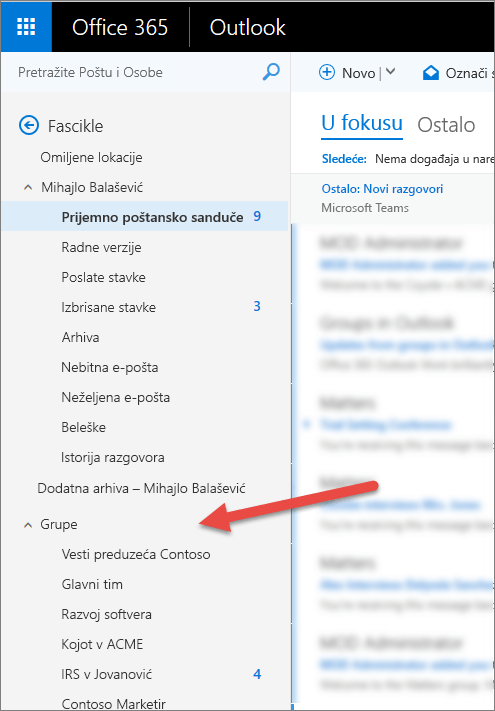
Pomoću nove lebdeće Microsoft 365 grupe kartice imate brz pristup resursima deljene grupe. Samo držite iznad imena grupe u programu Outlook za veb ili u sistemu SharePoint.
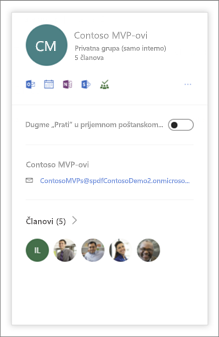
-
Prvi koraci u programu Microsoft 365 grupe u programu Outlook
-
Video: Šta možete da uradite sa programom Microsoft 365 grupe Outlook? (YouTube)
-
Nabavite više informacija uz Microsoft 365 grupe u programu Outlook
Najnoviji deo naše priče o saradnji jesteMicrosoft Teams. Microsoft Teams je unutrašnja petlja za Vaš tim – trajni, radni prostor zasnovan na ćaskanju gde možete da vodite neformalne razgovore u realnom vremenu o veoma fokusiranim temama ili u određenim podgrupama u okviru grupe.
Yammerdonosi društveno iskustvo u Vašu saradnju. On vam pomaže da ostvarite nove veze i otkrića u organizaciji. Može da vam pomogne da komunicirate i diskutujete o idejama širom preduzeća ili u oblastima od zajedničkog interesa.
Kreiranjem povezaneMicrosoft 365 u usluzi Yammer dobijate:
-
Yammer grupu – zajedničko mesto za vođenje razgovora i deljenje informacija
-
SharePoint biblioteku dokumenata –centralno mesto gde grupa skladišti i deli datoteke
-
Deljenu OneNote beležnicu – za prikupljanje ideja, istraživanja i informacija
-
SharePoint sajt tima – centralno spremište za informacije, veze i sadržaj povezan sa grupom
-
Planner – za dodelu projektnih zadataka članovima grupe i upravljanje njima
Tim alatkama možete da pristupite putem usluge Yammer u pregledaču ili pomoću aplikacije Yammer na iOS, Android ili Windows Phone uređaju.
Kad grupa nadmaši svoju namenu, možete da je izbrišete kako biste oslobodili sistemske resurse i uklonili je tako da se više ne navodi ili prikazuje. Pogledajte: Izbriši grupu. Ako ne želite da pamtite da brišete zastarele grupe, administrator može da postavi smernice o isteku važenja koje će dovesti do toga da stare grupe isteknu i da se automatski uklone nakon određenog vremenskog perioda. Pogledajte: Microsoft 365 smernice za istek grupe.
Napomena: Sadržaj ove kartice namenjen je administratorima.
Postoje tri primarna modela obezbeđivanjaMicrosoft 365 grupe: otvoreni, IT i kontrolisani. Svaki ima svoje prednosti.
|
Model |
Prednosti |
|---|---|
|
Otvori (podrazumevano) |
Korisnici po potrebi mogu da kreiraju sopstvene grupe bez potrebe za čekaju na IT, ili da im smetaju |
|
IT |
Korisnici traže grupu od IT-a. IT ih može voditi u izboru najboljih alatki za saradnju za njihove potrebe |
|
Kontrolisano |
Kreiranje grupe ograničeno na određene osobe, timove ili usluge (Pogledajte: Kontrolisanje toga ko može da kreira Microsoft 365 grupe) |
Ako želite da kontrolišete kako će se imenovati Microsoft 365 grupe, možete da koristite smernice za imenovanje da biste nametnuli da se imena grupa pridržavaju određenih standarda, uključujući prefikse ili sufikse, kao i da blokirate neodoljiva imena. Više informacija potražite Microsoft 365 grupe smernica za imenovanje.
Svaka grupa ima najmanje jednog vlasnikakoji može da dodaje ili uklanja članove i da vrši osnovno upravljanje grupom i njenim sadržajem. Obično vlasnik to radi u Outlook. Pogledajte: Dodajte i uklonite članove grupe u programu Outlook. Ako vlasnik grupe (ili vlasnici) iz bilo kog razloga napusti organizaciju, administrator može da dodeli grupi novog vlasnika. Pogledajte članakDodela novog vlasnika nedodeljenoj grupi.
Pored toga, ako imate Exchange Online administratorske dozvole, možete da upravljate grupama iz Microsoft 365 Administrator centra (pogledajte članak Upravljanje članstvom u Microsoft 365 centar administracije grupe u programu Microsoft 365 centar administracije) ili iz programa PowerShell (pogledajte članak Upravljanje Microsoft 365 grupe pomoću programa PowerShell.
Može doći vreme kada poželite da izbrišete grupu od svog zakupca. Za informacije o tome kako da izbrišete grupu pogledajte: Izbriši grupu. Ako je grupa slučajno izbrisana, administratori mogu da je vraćaju u prethodno stanje u najduže 30 dana. Pogledajte: Vraćanje izbrisane Microsoft 365 grupe.
Ako želite automatizovaniji način za upravljanje životnim ciklusom Microsoft 365 grupe, možete da koristite smernice za istek roka važenja da biste grupe istekli u određenom vremenskom intervalu. Vlasnici grupe će dobiti e-poruku 30, 15 i 1 dan pre isteka grupe koja im omogućava da lako obnove grupu ako je ona i dalje potrebna. Pogledajte: Microsoft 365 smernice za istek grupe.
Ograničenja grupe
|
Maksimum... |
Vrednost |
|
Vlasnika po grupi |
100 |
|
Grupe koje korisnik može da kreira |
250 |
|
Grupe koje može da napravi administrator |
Do podrazumevanog ograničenja zakupca od 500.000 |
|
Broj članova |
Više od 1.000, iako samo 1.000 može istovremeno da pristupi grupnim razgovorima. Korisnici mogu primetiti kašnjenja prilikom pristupa kalendaru i razgovorima u veoma velikim grupama Outlook |
|
Broj grupa kojima korisnik može da bude član |
1.000 |
|
Skladište datoteka |
1 terabajt i 10 gigabajta po pretplaćenom korisniku + svo kupljeno dodatno skladište Možete kupiti neograničenu količinu dodatnog prostora za skladištenje. |
|
Veličina poštanskog sandučeta grupe |
50 GB |
Podrazumevani maksimalni broj grupa koje Microsoft 365 organizacija može da ima je trenutno 500.000.
Ako planirate da koristite funkciju "Pisanje grupe" iz alatke Azure Active Directory Connect, maksimalna dužina je 448 znakova povezanih sa atributom "Opis".
Za dodatne informacije o SharePoint Online skladištu pogledajte članak SharePoint Online ograničenjai SharePoint Online granice i ograničenja softvera.
Upravljanje programom Microsoft 365 grupe efikasnije kada imate operativne informacije o korišćenju grupa. Centar Microsoft 365 Administrator ima alatku za izveštavanje koja vam omogućava da vidite informacije kao što su upotreba skladišta, koliko aktivnih grupa imate, pa čak i kako korisnici koriste grupe. Pogledajte: Microsoft 365 izveštaji u centru administracije za više informacija.
Microsoft 365 grupe pruža nekoliko alatki za usaglašenost ,zaštitu informacija i e-otkrivanje.










